Багато користувачів Windows 11 скаржилися, що віджети не працюють. Віджети або не відкриваються, і на екрані нічого не відображається, або виходять з ладу незабаром після запуску користувачами. На жаль, перезавантаження комп’ютера не завжди вирішує проблему. Давайте подивимося, що ще ви можете зробити, щоб відновити функціональність своїх віджетів.
Як виправити, що віджети Windows 11 не працюють?
Переконайтеся, що віджети увімкнено
Перш за все, переконайтеся, що на вашому пристрої ввімкнено віджети. Якщо опція вже включена, вимкніть її, зачекайте 30 секунд і знову ввімкніть її.
- Перейдіть до Налаштування.
- Потім виберіть Персоналізація.
- Натисніть на Панель завдань.
- Увімкніть Віджети перемикач.

Вимкніть і знову ввімкніть ваш графічний драйвер
Переконайтеся, що ви використовуєте останню версію графічного драйвера. Спробуйте відключити драйвер і перевірте результати.
- Запустіть Диспетчер пристроїв.
- Потім розширте свій список Відеоадаптери.
- Клацніть правою кнопкою миші графічний драйвер і виберіть Вимкнути пристрій.

- Зачекайте кілька секунд, а потім знову ввімкніть драйвер.
- Якщо проблема не зникає, клацніть правою кнопкою миші графічний драйвер і виберіть Оновити драйвер.
- Після встановлення останньої версії драйвера перезавантажте комп’ютер.
Говорячи про оновлення, перейдіть до Windows Update і встановіть останні оновлення ОС. Перезавантажте комп’ютер і перевірте, чи не помітили ви покращень.
Перевстановіть EdgeWebView2
Якщо ви вже встановили EdgeWebView2, ви можете перевстановіть його з Microsoft. Обов’язково встановіть Evergreen Standalone Installer x86 версію EdgeWebView2.
Багато користувачів підтвердили, що перевстановлення EdgeWebView2 вирішило проблеми, пов’язані з віджетами. Прокрутіть униз сторінки, щоб знайти потрібний для вас інсталятор.
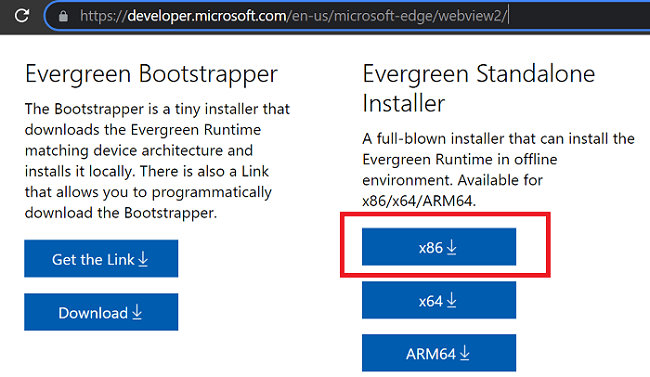
Зробіть Edge браузером за замовчуванням
Зробіть Edge браузером за замовчуванням, увійдіть і переконайтеся, що синхронізацію ввімкнено. Звичайно, це не ідеальне рішення, особливо якщо ви хочете, щоб Chrome був вашим браузером за замовчуванням. Однак багато користувачів підтвердили, що цей обхідний шлях зробив для них трюк.
Висновок
Якщо ваші віджети Windows 11 не працюють, переконайтеся, що цей параметр увімкнено для початку. Потім вимкніть і знову ввімкніть ваш графічний драйвер. Крім того, оновіть графічний драйвер та ОС до останньої версії та перевстановіть EdgeWebView2. Якщо проблема не зникне, зробіть Edge браузером за замовчуванням.
Який із цих методів був для вас корисним? Повідомте нам про це в коментарях нижче та не забудьте поділитися цим посібником у соціальних мережах.